드라이버 서명 적용 Windows 11: 비활성화하는 방법
3 분. 읽다
에 게시됨
공개 페이지를 읽고 MSPoweruser가 편집팀을 유지하는 데 어떻게 도움을 줄 수 있는지 알아보세요. 자세히 보기
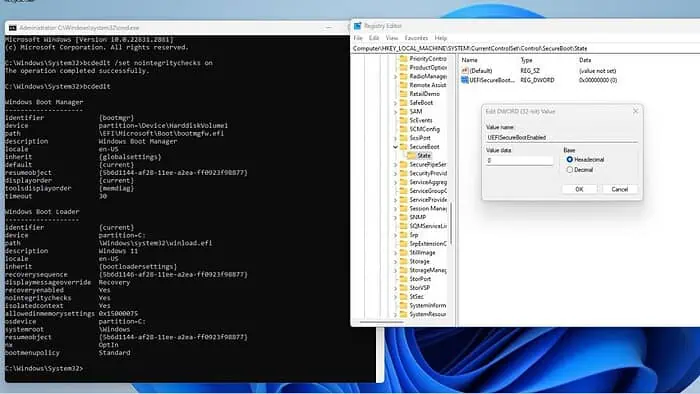
Windows 11에서 드라이버 서명 적용을 비활성화하는 방법을 알고 싶으십니까? 이 보안 기능을 사용하면 디지털 서명된 드라이버만 PC에 설치할 수 있습니다.
그러나 서명되지 않은 드라이버는 오래되어 컴퓨터에서 제대로 작동하지 않을 수 있으며, 더 나쁜 경우에는 악성 코드가 포함될 수 있다는 점을 명심하세요. Windows 11에 서명되지 않은 드라이버를 설치하는 방법을 보여드리겠습니다. 하지만 설치에 따른 위험은 본인의 책임 하에 신중하게 수행해야 합니다.
Windows 11에서 드라이버 서명 적용을 비활성화하는 방법은 무엇입니까?
1. 로컬 그룹 정책 편집기 사용
다음 사항을 명심하십시오. Windows 11 Home Edition에서는 로컬 그룹 정책 편집기 도구를 사용할 수 없습니다.. 따라서 이 버전이 있는 경우 다른 버전을 사용하거나 다음 해결 방법으로 넘어가야 합니다.
1. 누르세요 윈도우 + R 키보드의 키를 동시에 눌러 열 수 있습니다. 실행 대화 상자.
2. 유형 "gpedit.msc를" 열기 위해 로컬 정책 편집자.
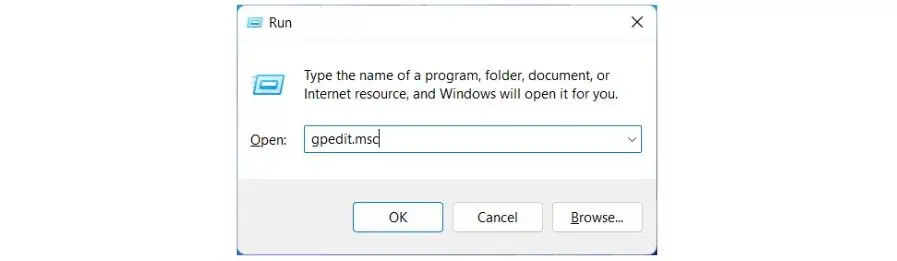
3. 다음으로 이동합니다. 사용자 구성 > 관리 템플릿 > > 드라이버 설치.
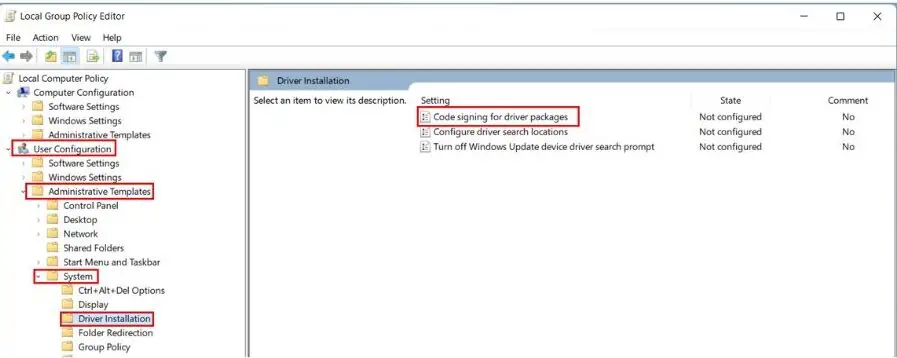
4. 마우스 오른쪽 버튼으로 드라이버 패키지에 대한 코드 서명 선택하고 편집.
5. 에서 드라이버 패키지에 대한 코드 서명 창에서 활성화를 선택합니다. 옵션의 경우 “Windows가 서명되지 않은 드라이버를 감지하면 "드롭다운을 클릭하고 선택하세요. 무시 or 경고.
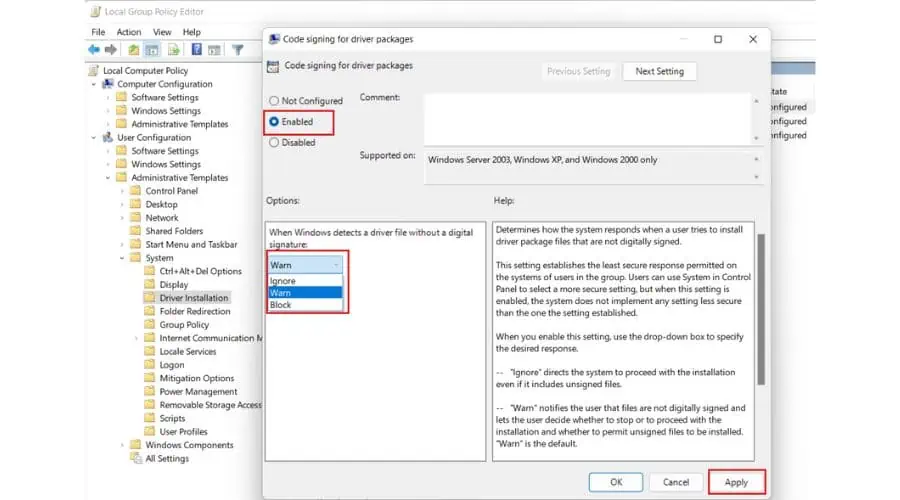
6. 클릭 신청 및 OK 그리고 PC를 재부팅합니다.
이제 서명되지 않은 드라이버를 설치할 수 있습니다. 운전자 서명 시행을 다시 활성화하는 단계를 반복하고 선택하십시오. 블록 드롭 다운에서
2. 시작 설정 사용
Windows 11의 고급 시작 설정을 사용하면 PC에 로그인했을 때 불가능한 변경 작업을 수행할 수 있습니다.
1. Windows 11에서 복구 모드로 들어가려면 Windows 시작 아이콘 및 선택 다시 시작 누르고 있는 동안 Shift 키 키보드에.
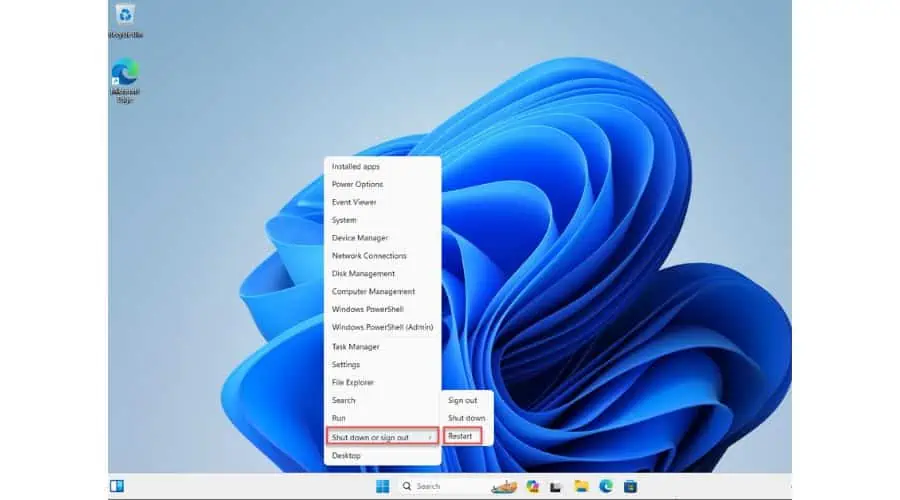
2. Windows 11 복구 모드 화면이 나타나면 다음을 선택하세요. 문제 해결.
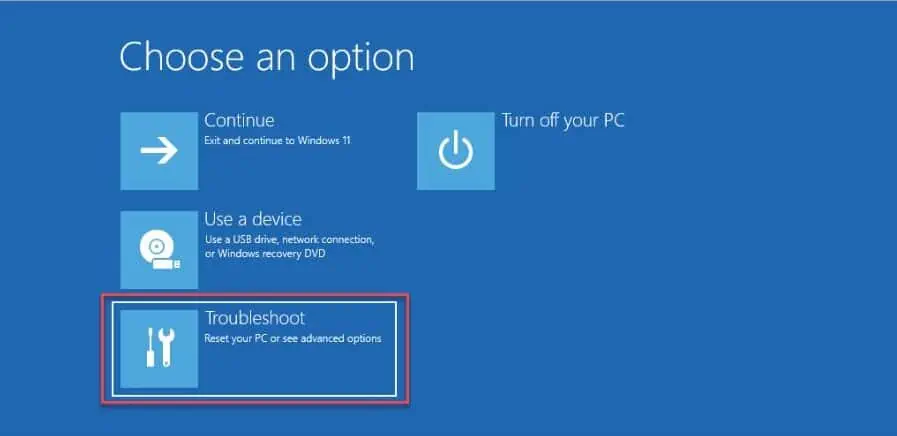
3. 선택 고급 옵션 문제 해결 목록에서
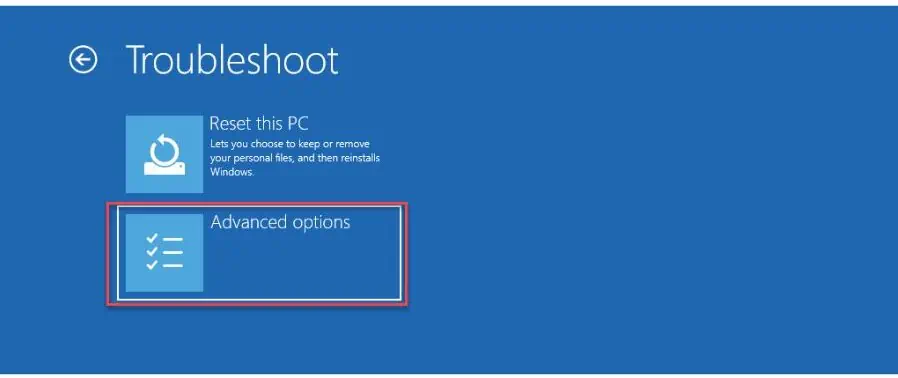
4. 이동 시작 설정.
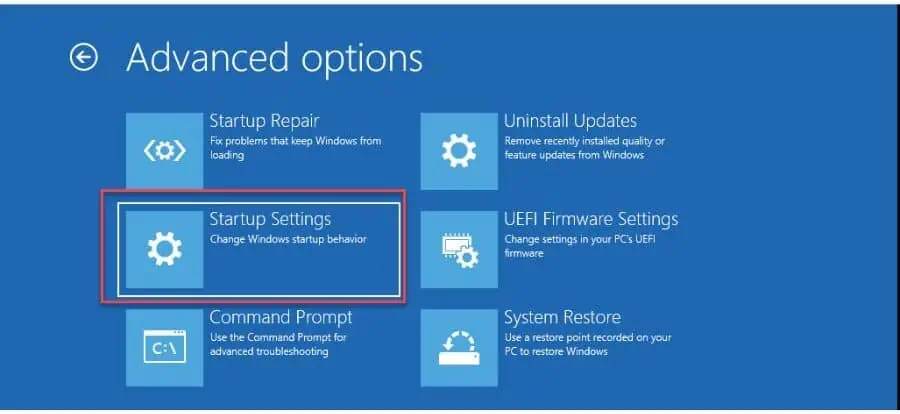
5. 시작 설정에서 드라이버 서명 적용을 비활성화하려면 PC를 다시 시작해야 합니다. 다음을 클릭하세요. 다시 시작 버튼 그렇게 할 수 있습니다.
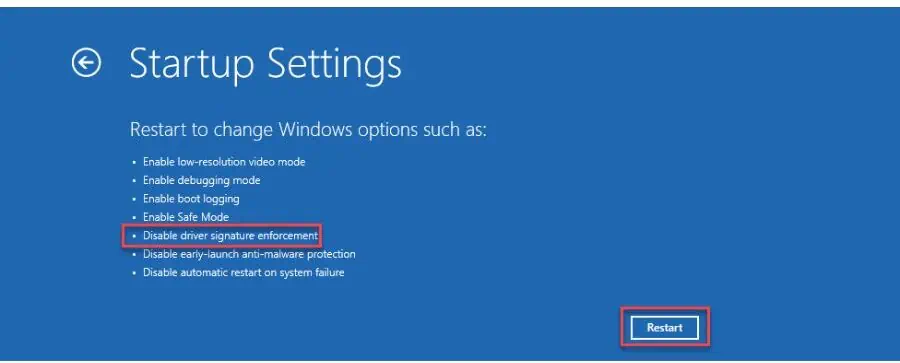
6. 시작 설정 페이지에서 7을 눌러 드라이버 서명 적용을 비활성화합니다.
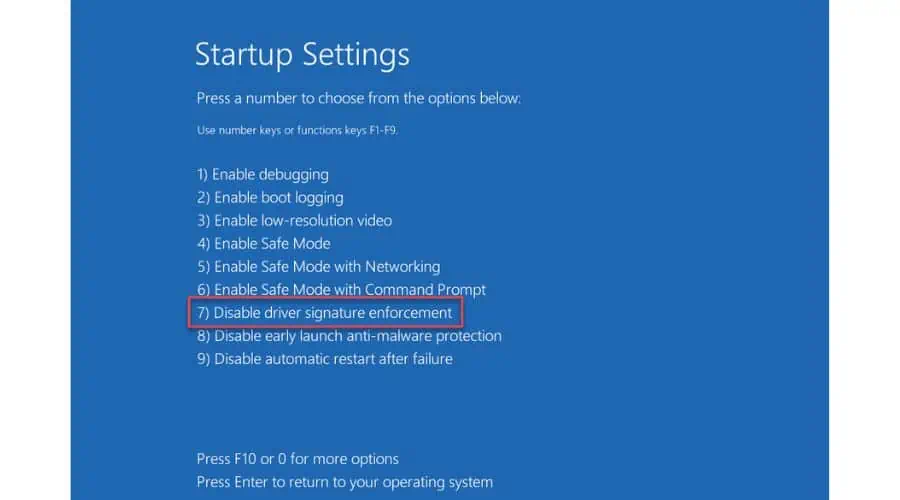
3. 명령 프롬프트 사용
이 방법은 다음과 같은 경우에만 작동합니다. 안전 부팅 비활성화되었습니다. 먼저 보안 부팅을 비활성화하는 방법을 보여드리겠습니다.
1. 누르세요 윈도우 + R 보여줄 키 실행 대화 상자.
2. 유형 "regedit를" 열기 위해 Windows 레지스트리 편집기.

3. 다음으로 이동합니다: “컴퓨터\HKEY_LOCAL_MACHINE\SYSTEM\CurrentControlSet\Control\SecureBoot\State"
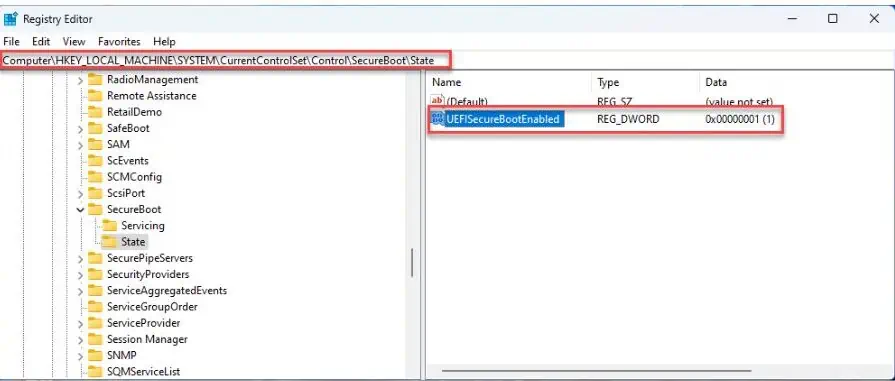
4. 왼쪽 창에서 DWORD를 두 번 클릭합니다. UEFISecureBoot활성화됨.
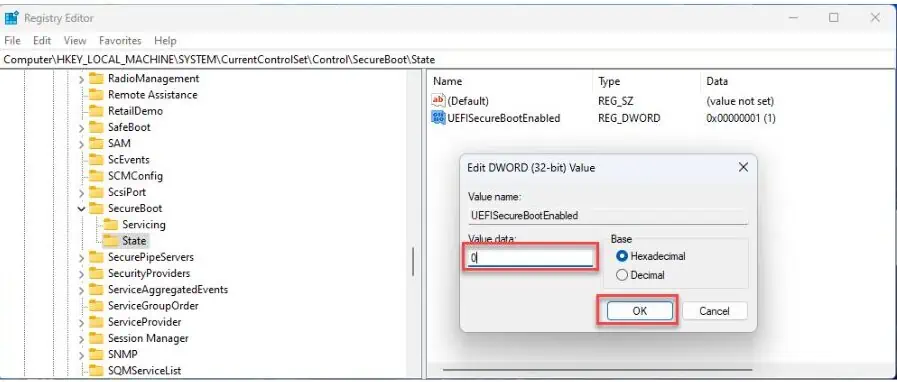
5. DWORD 값이 1, 다음으로 변경하십시오. 0 확인을 클릭하십시오.
6. 레지스트리 편집기를 닫고 PC를 재부팅하여 변경 사항을 확인합니다.
7. 다시 시작하면 실행 대화 상자 또.
8. 유형 "cmd를"를 누르고 Ctrl + Shift + Enter를 여는 열쇠 명령 프롬프트 관리자로.
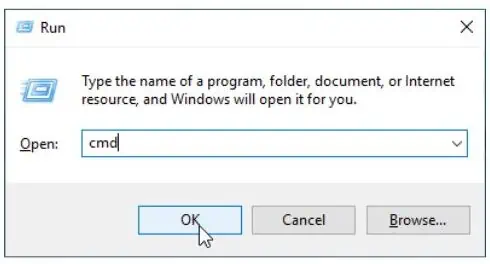
9. 유형 "bcdedit /nointegritychecks 설정” 명령을 누르고 누르세요. 엔터 버튼.

10. 명령이 작동했는지 확인하려면 "기원전'라고 생각하고 ''nointegritychecks” 값은 다음으로 설정됩니다. 가능.
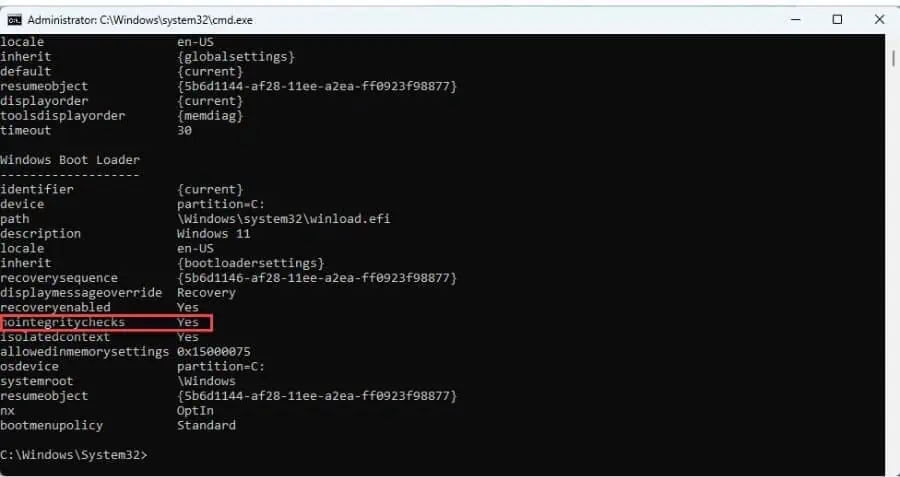
당신은 또한에 관심이있을 수 있습니다 :
내 가이드가 Windows 11에서 드라이버 서명 적용을 비활성화하는 데 도움이 되기를 바랍니다. 로컬 그룹 정책, 명령 프롬프트 및 고급 부팅 옵션을 통해 여러 가지 방법을 사용하여 이를 완전히 끌 수 있습니다.
그러나 서명되지 않은 드라이버는 잠재적으로 불안정하거나 컴퓨터에 해를 끼칠 수 있는 악성 드라이버일 수 있다는 점을 이해하는 것이 중요합니다.








